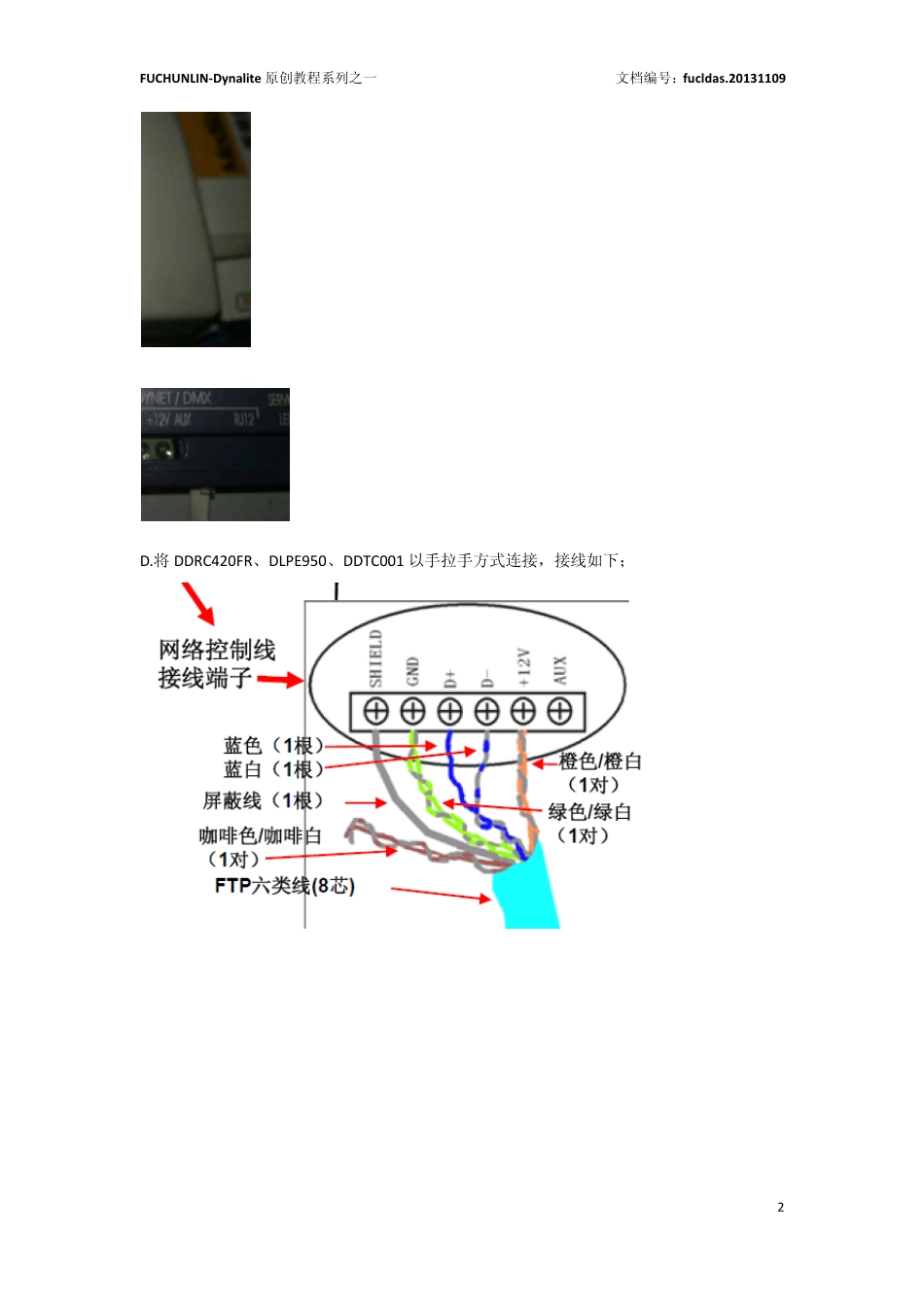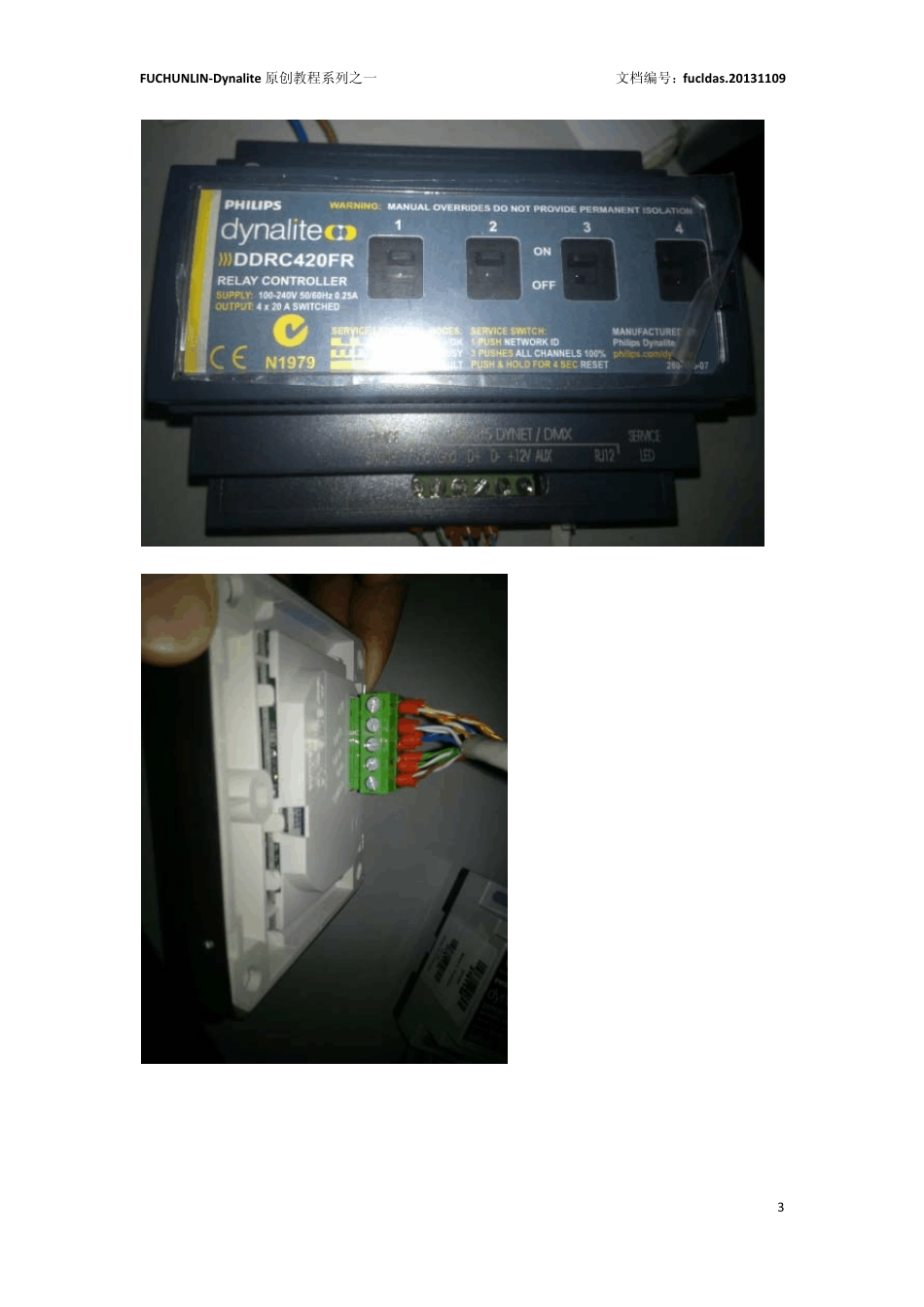FUCHUNLIN‐Dynalite 原创教程系列之一 文档编号:fucldas.20131109 1 Dynalite 邦奇智能照明设备调试实验教程 一、设备构成 1、硬件部分 控制器 D3 Dimmer:DDRC420FR 面板 Universal Panel 9 Series:DPLE950 时钟 Minder Time Clock (M16):DDTC001 调试笔记本 通讯转换线:DTK622‐USB‐J 2、软件部分 Dynalite 软件:DLight 2 DTK622‐USB 驱动 3、硬件接线 A.接电脑 USB 口; B.接 DTK622‐USB‐J; C.从 DTK622‐USB‐J 接 RJ11 线到 DDRC420FR 的 RJ11 口; FUCHUNLIN‐Dynalite 原创教程系列之一 文档编号:fucldas.20131109 2 D.将DDRC420FR、DLPE950、DDTC001 以手拉手方式连接,接线如下; FUCHUNLIN‐Dynalite 原创教程系列之一 文档编号:fucldas.20131109 3 FUCHUNLIN‐Dynalite 原创教程系列之一 文档编号:fucldas.20131109 4 E.给DDRC420FR 供220VAC 电。 二、工艺要求(以某大楼三层为例) 1、系统图 2、控制要求 FUCHUNLIN‐Dynalite 原创教程系列之一 文档编号:fucldas.20131109 5 3、程序规划 三、调试步骤 1、查看端口 在桌面上,右键点击“我的电脑”如下图。 得到如下图。 FUCHUNLIN‐Dynalite 原创教程系列之一 文档编号:fucldas.20131109 6 点击“硬件”得到如下图。 FUCHUNLIN‐Dynalite 原创教程系列之一 文档编号:fucldas.20131109 7 点击“设备管理器”,展开端口(COM 和 LPT),得到如下图。 FUCHUNLIN‐Dynalite 原创教程系列之一 文档编号:fucldas.20131109 8 可以看到DTK622‐USB 对应的端口是COM4。 2、配置DLight 2 端口 打开软件DLight 2.exe,点“Cancel”按钮取消自动搜索,如下图。 得到如下图。 菜单中点击如下图。 FUCHUNLIN‐Dynalite 原创教程系列之一 文档编号:fucldas.20131109 9 得到如下图。 点击“Comms”按钮,得到如下图。 FUCHUNLIN‐Dynalite 原创教程系列之一 文档编号:fucldas.20131109 10 选择端口号“Port Number”为 4,点击 OK,得到如下。 点击“Save to INI”按钮,点击 OK。 3、搜索连接设备 A.搜索连接 DDRC420FR 点“L”快捷键,打开如下图。 FUCHUNLIN‐Dynalite 原创教程系列之一 文档编号:fucldas.20131109 11 在DDRC420FR 上按一下接线端子左侧的RESET 按钮,以上画面变化如下图。 FUCHUNLIN‐Dynalite 原创教程系列之一 文档...